u盘文件不见了怎么恢复?3招找回U盘数据
U盘是我们日常工作和学习中经常使用的便携式存储工具。然而,有时我们会遇到U盘文件莫名消失不见了的情况,实际上这些文件可能只是被隐藏了。那么,U盘文件被隐藏该怎么恢复呢?

下面就给大家分享几种找回方法,遇上U盘文件不见的用户可以试试!
一、使用系统自带功能查看隐藏文件
Windows系统支持显示隐藏文件的功能,可以按以下步骤操作:
第1步:将U盘连接上电脑,在我的电脑中找到此U盘,双击打开U盘文件夹。
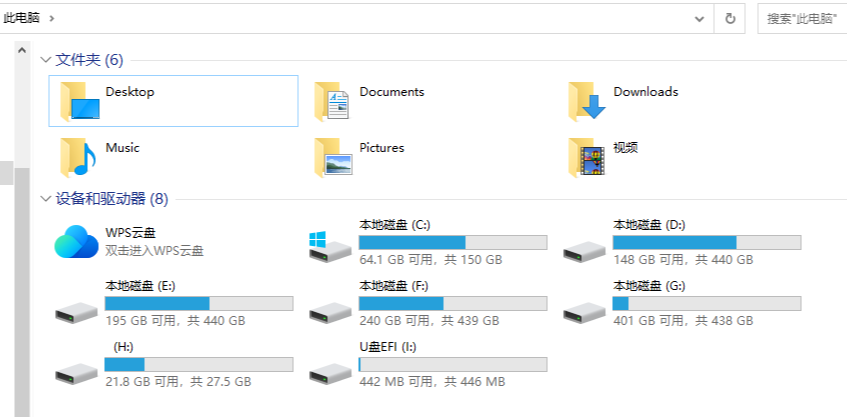
第2步:点击文件窗口左上角的菜单栏上中的“查看”选项卡,勾选“隐藏的项目”选项,已隐藏的文件和文件夹就会显示出来,可以查看操作。
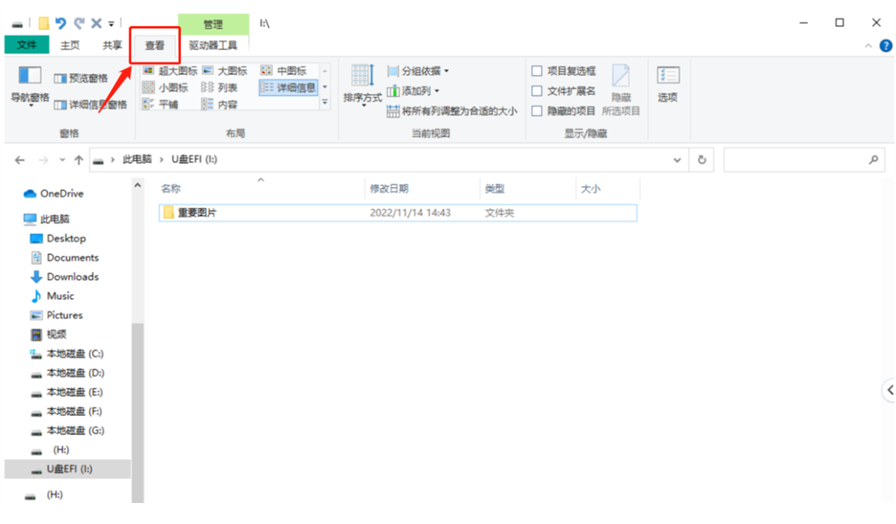
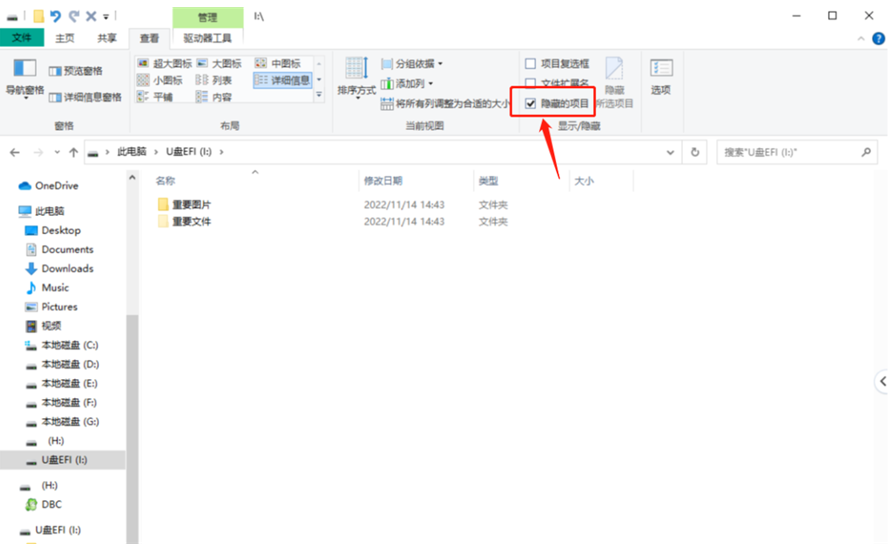
二、利用命令提示符解决
命令提示符是Windows系统自动的强大工具,其中有个指令可以快速解决隐藏文件问题,步骤如下:
第1步:在“开始”菜单搜索框中输入cmd,右键点击“命令提示符”,选择“以管理员身份运行”。
第2步:输入下【attrib -h -r -s /s /d [U盘盘符]:\*.*】,然后按回车键。其中[U盘盘符]是您U盘所在的盘符,例如G:\。
第3步:执行完成后,刷新U盘文件夹界面,重新查看U盘,文件通常会恢复正常显示。
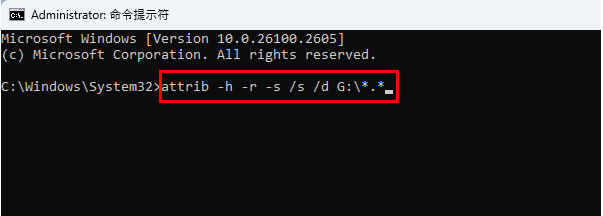
三、使用数据恢复工具
若U盘中消失的文件并没有被隐藏,那就有可能是被误删或者其他原因导致文件被删除,这种情况可以使用数据恢复软件进行文件恢复。
如牛学长数据恢复工具,这是一款专业的数据恢复软件,可恢复Windows电脑、Mac电脑、U盘、内存卡、移动硬盘等存储设备的数据。
恢复步骤如下:
第1步:打开牛学长数据恢复工具,选择U盘,还可选择U盘某个特定的文件夹。
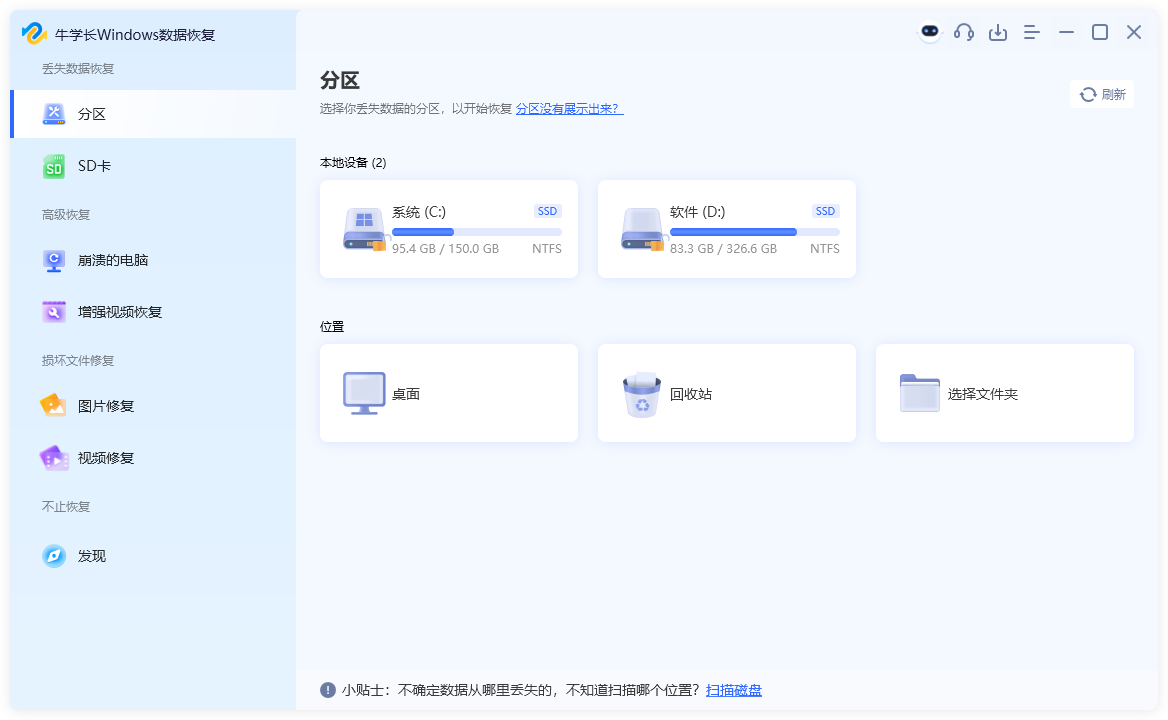
第2步:然后选择要扫描的文件类型,点击“扫描”按钮将彻底扫描。
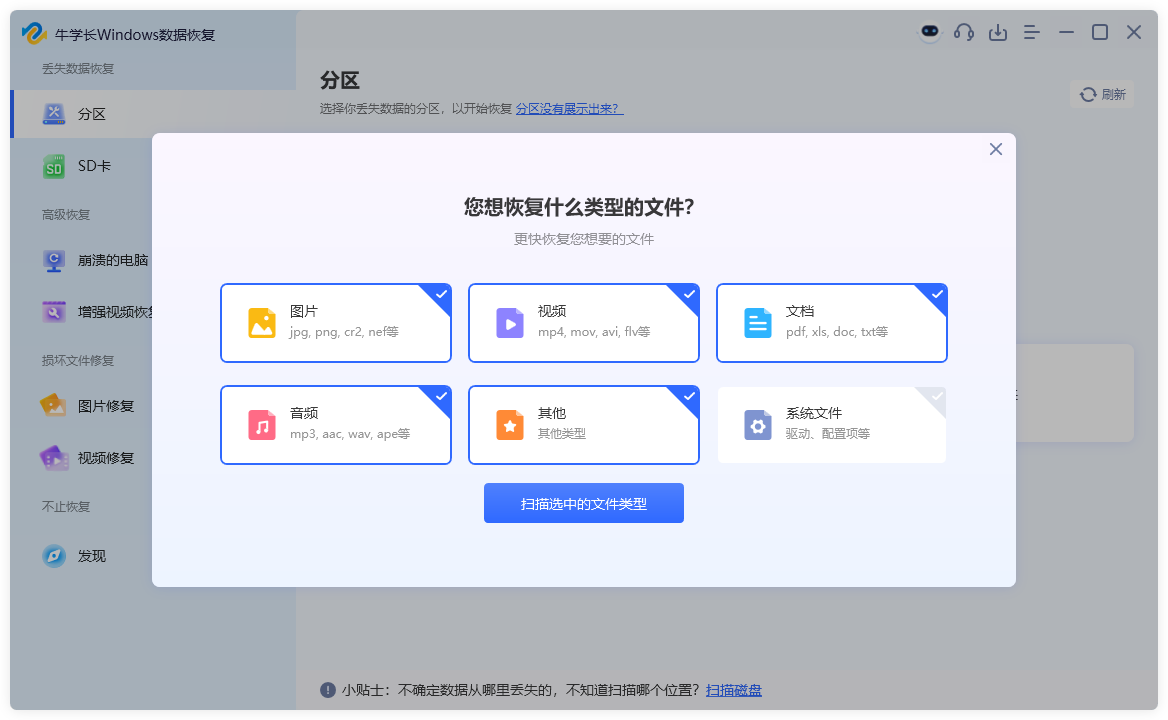
等待软件扫描完成后,将列出所选位置中的所有已删除或被隐藏文件,还可按文件类型分类显示。
点击“文件视图”切换到文件分类预览模式。右侧窗格中找到的部分项目,会有一个缩略图,点击“预览”还可显示完整信息。
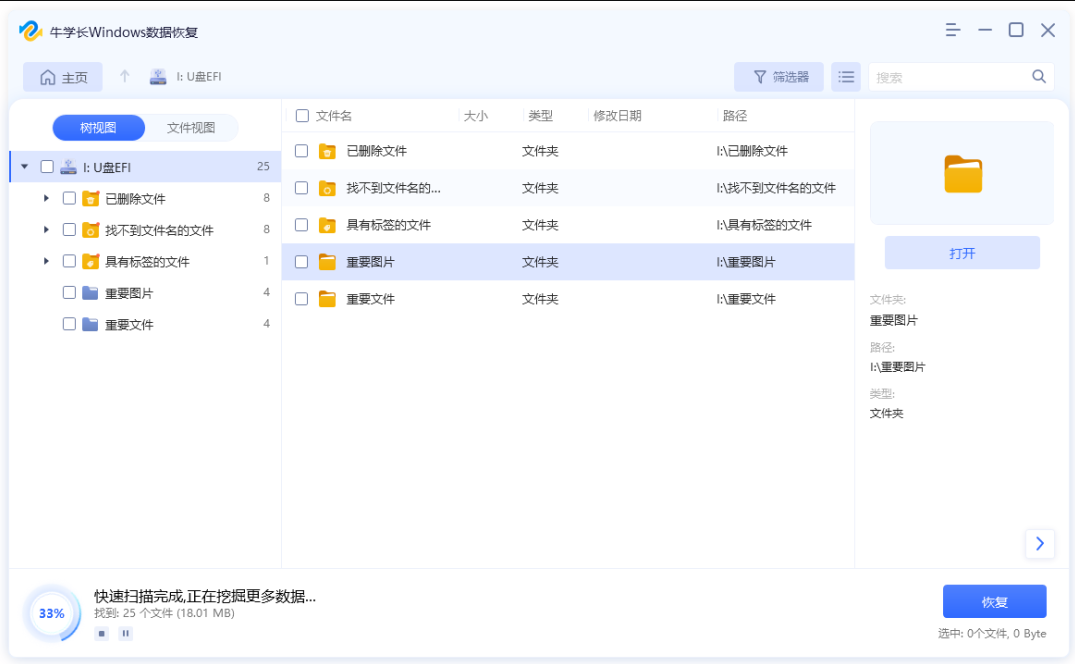
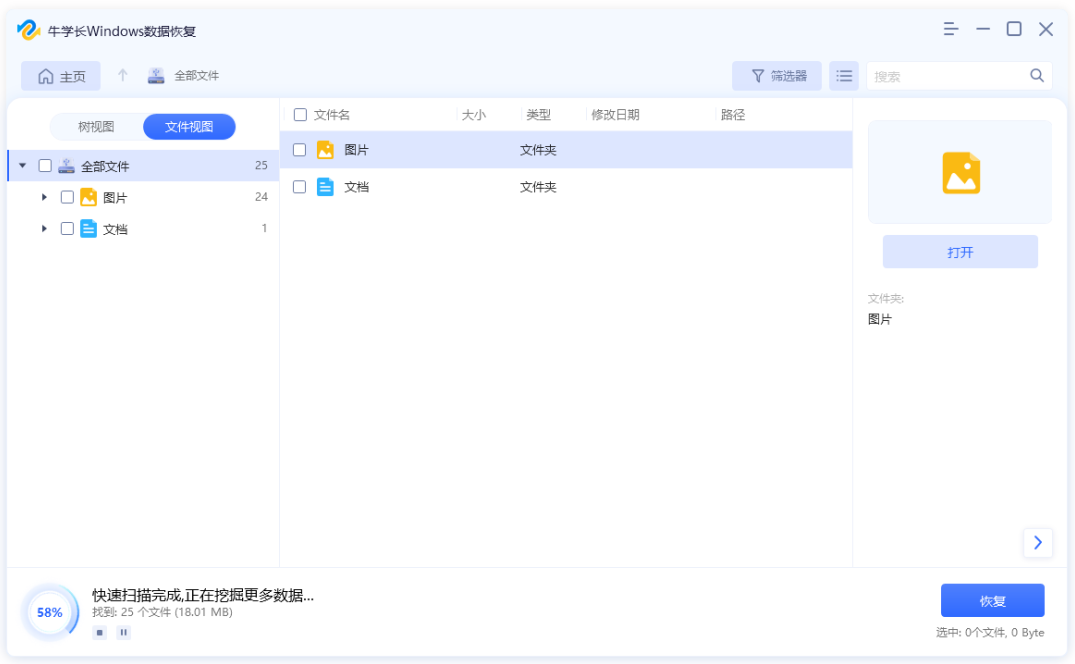
第3步:选择好自己想要恢复的文件,选择安全的数据恢复的位置,然后点击“恢复”按钮以保存恢复的数据。
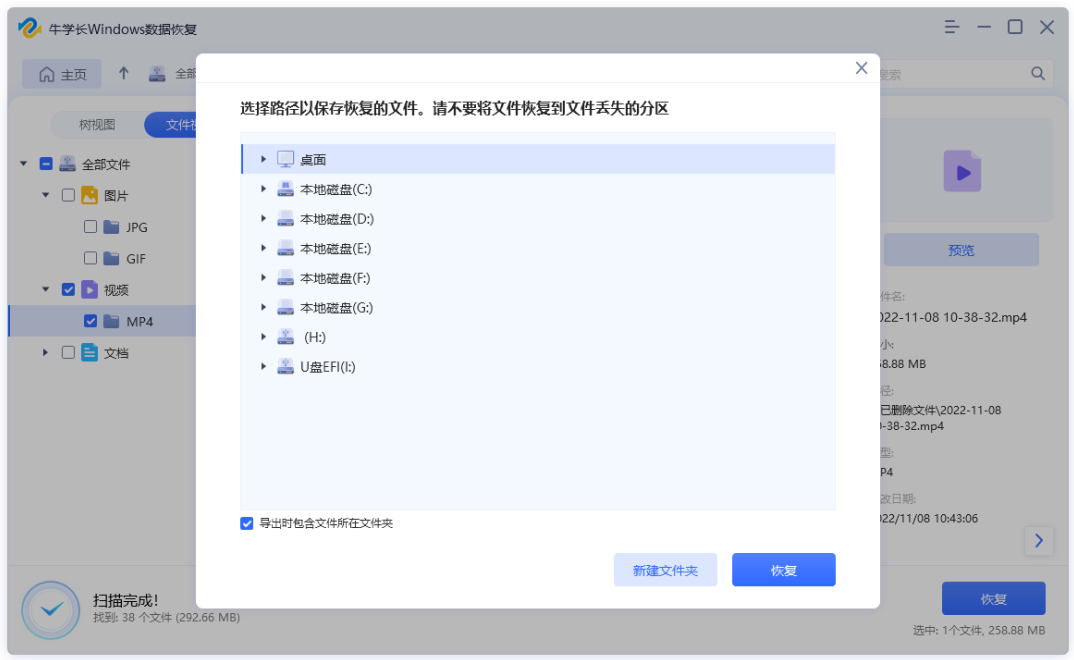
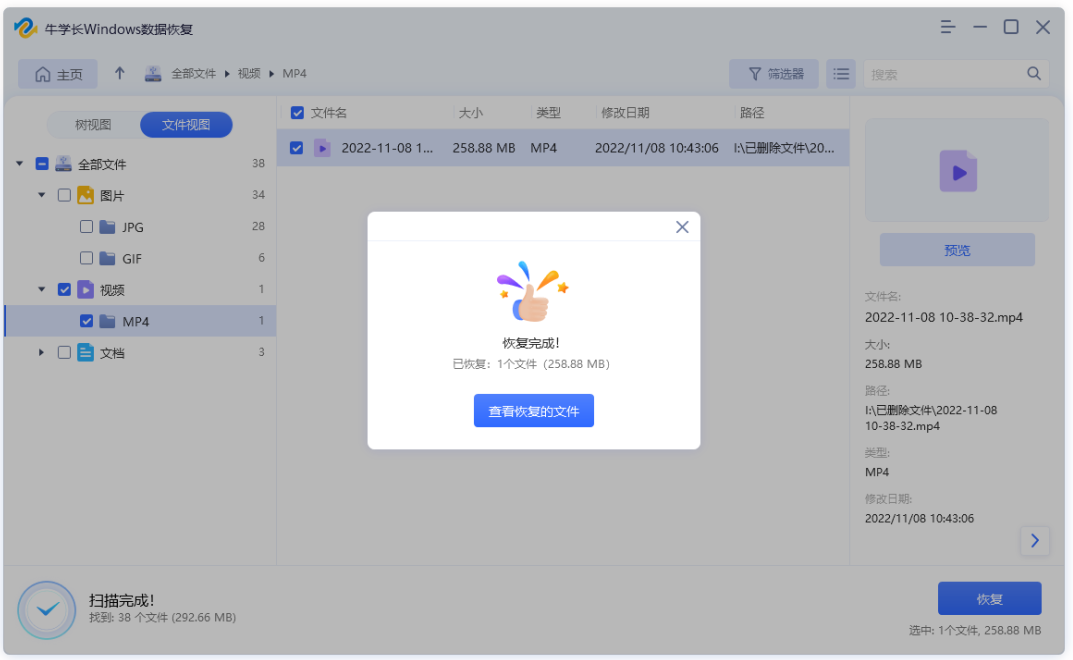
注意:如果磁盘被覆盖且永久性数据丢失,请不要保存到丢失它们的同一分区。
以上就是u盘文件不见的解决方法了,希望可以帮助大家及时找回U盘丢失的文件。建议平时使用多种方法备份数据,毕竟U盘、电脑、硬盘等存储设备都有出现故障的时候,以防设备彻底损坏导致重要数据无法找回!







